[Tip Hay Check] Hướng dẫn bạn cách thêm lịch âm lịch trên iPhone
Bạn muốn thêm lịch âm lịch chuẩn trên iPhone để tiện cho những lịch trình cá nhân, đừng lo Phúc Anh sẽ giúp bạn thêm lịch âm lịch trên iPhone mà không phải là lịch do thái. Giờ cùng Phúc Anh bắt đầu thôi nhé!
ĐỪNG BỎ LỠ sản phẩm APPLE hàng chính hãng đang KHUYẾN MÃI LỚN tại Phúc Anh bạn nhé!
[Products:52662,52657,52650, 52627]
Hướng dẫn thêm lịch âm lịch trên iPhone
Bước 1: Vào App Store > tải ứng dụng Lịch Âm Việt Nam Lunar
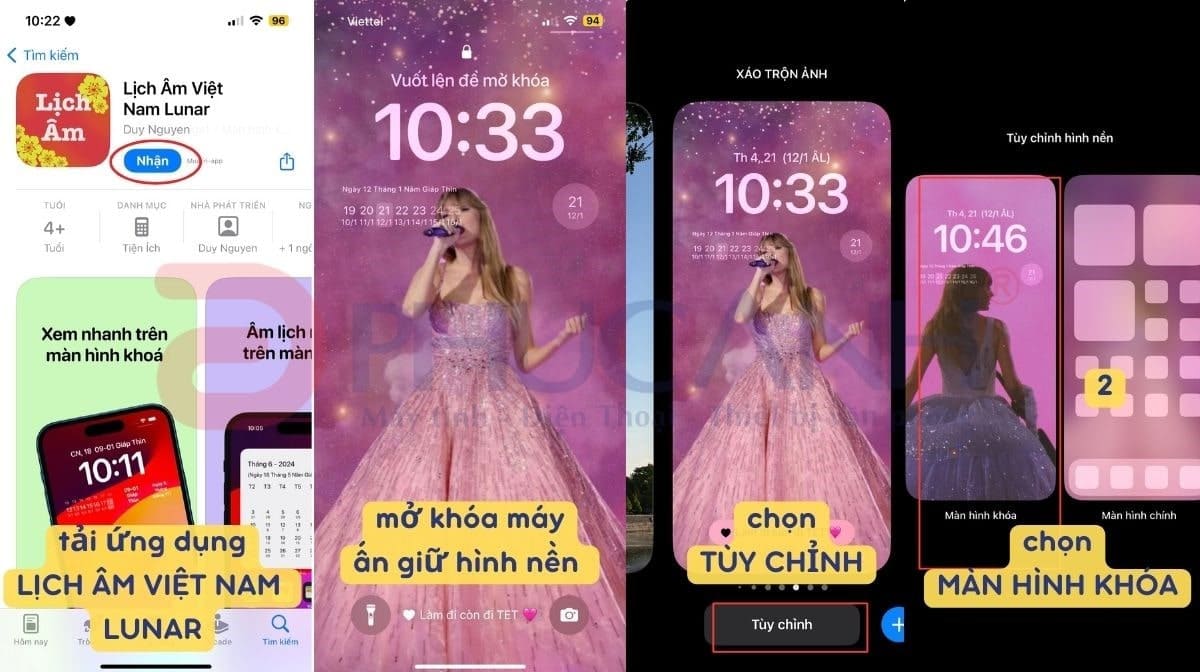
Bước 2: Tắt MÀN HÌNH > sau khi mở khóa bằng mật khẩu/ FaceID vuốt LÊN để SỬA MÀN HÌNH > chọn TÙY CHỈNH > sửa MÀN HÌNH KHÓA
Hoặc Vào CÀI ĐẶT > vào HÌNH NỀN> sửa MÀN HÌNH KHÓA
Bước 3: Thêm TIỆN ÍCH MỚI để thêm lịch âm > chọn XONG
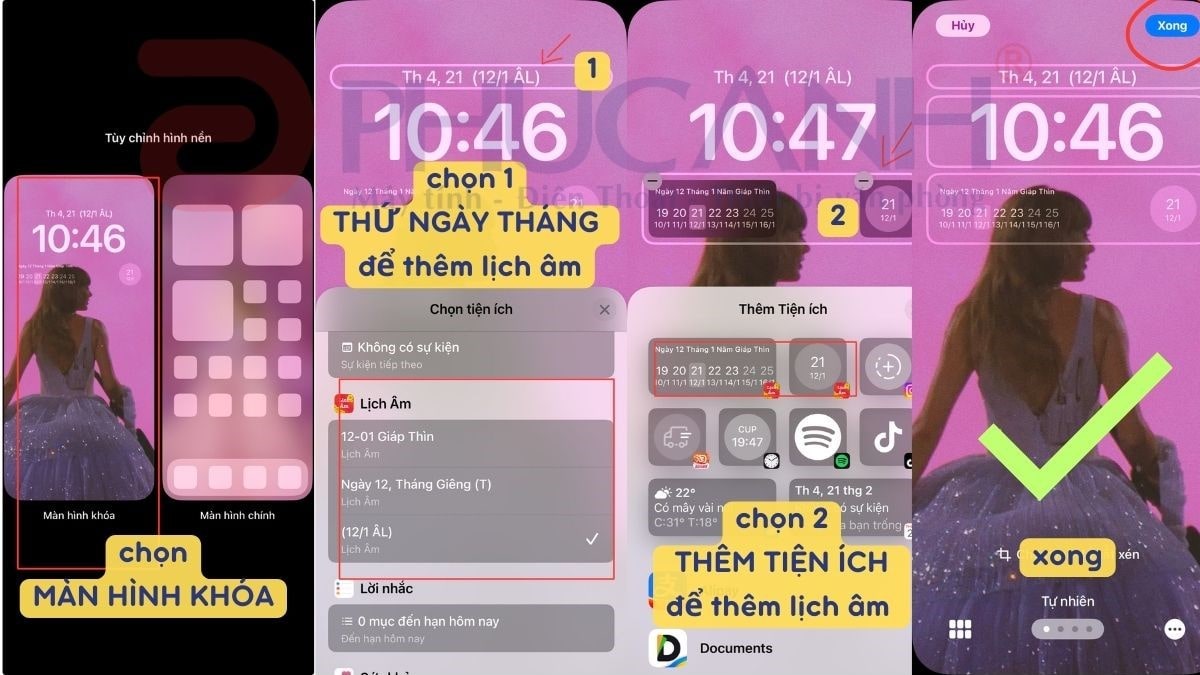
Và từ bây giờ, bạn có thể xem lịch âm dễ dàng trên iPhone bạn nhé!
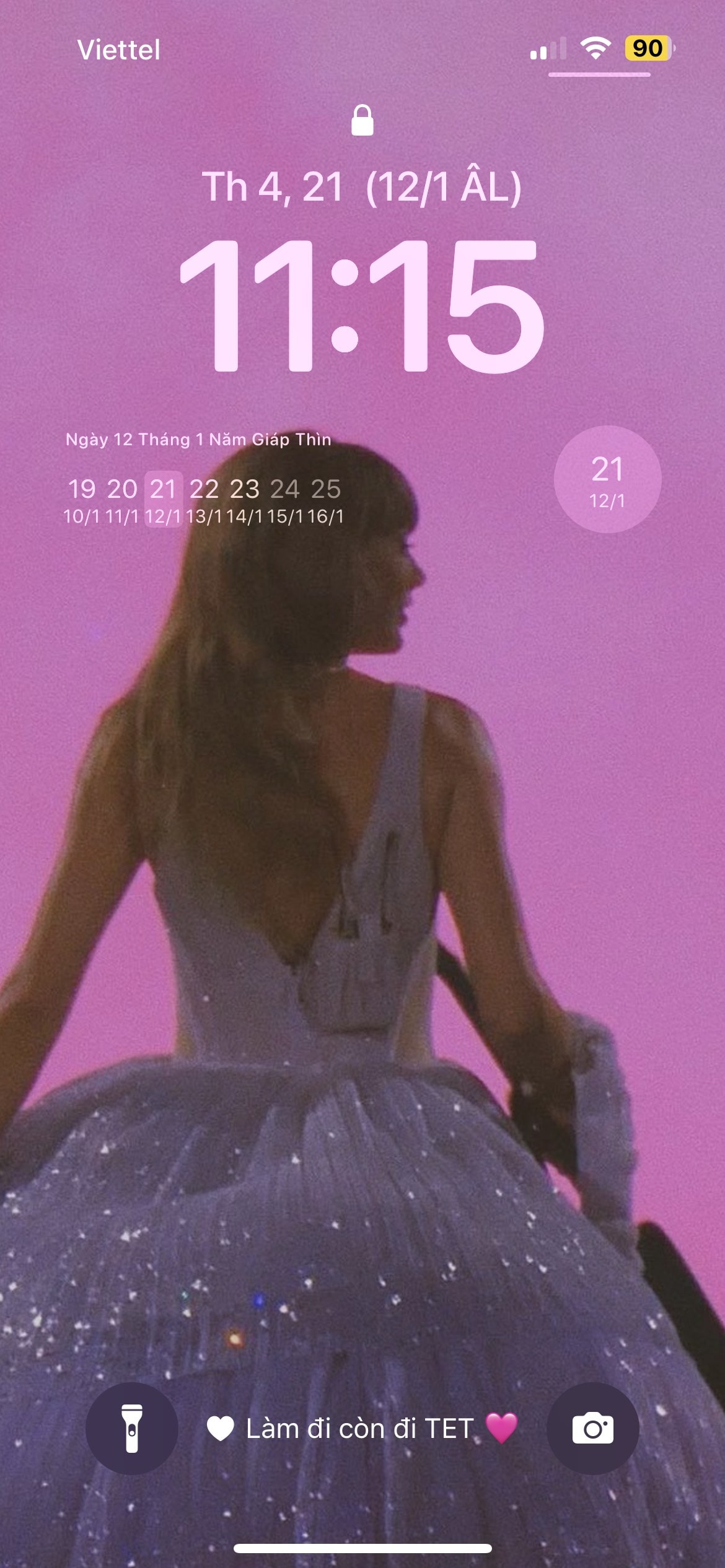
Hướng dẫn cách xóa lịch âm lịch trên iPhone của bạn
Nếu muốn xóa lịch âm lịch trên iPhone, bạn chỉ cần vào xóa hình nền đang hiển thị lịch âm lịch bằng xong. Xóa lịch âm trên iPhone đơn giản bằng cách vào lại HÌNH NỀN (trong CÀI ĐẶT) > tại hình nền cần xóa vuốt lên trên > bấm icon thùng rác > thêm HÌNH NỀN MỚI > Xong
Trên đây mình đã hướng dẫn các bạn cách thêm lịch âm lịch trên Apple đơn giản dễ làm. Hãy lưu lại để thực hiện và tiếp tục theo dõi Phúc Anh để thử nhiều nhiều tip hay hơn tại mục Tip hay check nhé
Tin liên quan
- [Mẹo vặt] Cách ẩn file dữ liệu, ảnh nhạy cảm trên điện thoại Android
- VPN là gì? Hướng dẫn cài đặt VPN đơn giản nhất
- [Mẹo vặt] Cách dịch ngôn ngữ trực tiếp trên bàn phím iPhone với ứng dụng GBoard
- Chip Apple M4: Đây là tất cả những gì chúng ta biết về con chip mới nhất của Apple
- iPad Pro 13 inch (2024): Mỏng nhẹ đến khó tin nhưng hiệu năng có gì?
- Hướng dẫn bạn cách kết nối tai nghe Bluetooth với PC, máy Mac
- [Tin Tức] Công cụ tìm kiếm Bing đã thực sự bùng nổ vào năm ngoái nhưng vẫn còn kém xa Google
- Qualcomm trình làng bộ vi xử lý ARM64 tầm trung mới - Snapdragon X Plus - dẫn trước chip Apple M3?
- Windows 11 'AI Explorer' là gì? Mọi thứ bạn cần biết về tính năng AI PC sắp ra mắt của Microsoft
- Hướng dẫn lấy lại Menu File Explorer Ribbon cổ điển trên Windows 11
- Tiêu chuẩn MIL-STD là gì? Lợi ích khi thiết bị có chứng nhận MIL-STD-810
- [Tip Hay Check] Hướng dẫn cách thay hình nền liên tục trên iPhone
- [Tư vấn] Những lưu ý bạn nên biết khi chọn iPad cho người lớn tuổi
- Cách mở file chỉ bằng 1 click chuột trên các phiên bản windows – Cực tiện lợi khi dùng laptop
- Cách tắt trạng thái đã xem tin nhắn trên Messenger cực đơn giản bạn nên biết
- [Tip Hay Check] Hướng dẫn khóa ứng dụng trên iPhone cực dễ bảo mật cao
- Cách tạo theme AI cho trình duyệt Chrome trên Windows 11
- Hướng dẫn cách tăng FPS trên máy tính để chơi game mượt mà
- [Tin Tức] Số lượng ứng dụng tương thích với Vision Pro đã tăng gấp ba lần
- Hướng dẫn cách đặt mật khẩu khóa file Excel nhanh chóng, dễ dàng nhất
Phúc Anh 15 Xã Đàn, Đống Đa, Hà Nội
Điện thoại: (024) 35737383 - (024) 39689966 (ext 1)
Phúc Anh 152 - 154 Trần Duy Hưng, Cầu Giấy, Hà Nội
Điện thoại: (024) 37545599 - (024) 39689966 (ext 2)
Phúc Anh 134 Thái Hà, Đống Đa, Hà Nội
Điện thoại: (024) 38571919 - (024) 39689966 (ext 3)
Phúc Anh 63 Nguyễn Hoàng, Nam Từ Liêm, Hà Nội
Điện thoại: (024) 62925225 - (024) 39689966 (ext 4)
Phúc Anh 141-143 Phạm Văn Đồng, Cầu Giấy, Hà Nội
Điện thoại: (024) 39689966 (ext 5)
Phúc Anh 89 Lê Duẩn, Cửa Nam, Hoàn Kiếm, Hà Nội
Điện thoại: (024) 39689966 (ext 6)
Phòng bán hàng trực tuyến
Điện thoại: 1900 2164 (ext 1)
Phòng dự án và khách hàng doanh nghiệp
Điện thoại: 1900 2164 (ext 2)



